Ko'p Lenovo noutbuklari, shu jumladan B590 modeli, o'rnatilgandan so'ng ko'pincha muammoga duch kelishadi operatsion tizim sensorli panel Fn + F6 kombinatsiyasi bilan o'chirilmagan. Ko'pchilik bu kombinatsiyani har doim ishlatadi, chunki sichqonchani ishlatganda, sensorli panel faqat to'siq bo'lishi mumkin.
Ammo endi buni qilishning yo'li bor avtomatik o'chirish sensorli panel Lenovo B590 -ga ulangan sichqoncha bilan (ehtimol Synaptics sensorli panelli boshqa modellarda). Bu oddiy, ko'rsatmalarga amal qiling:
- Sensorli panel bilan bog'liq barcha eski drayverlarni olib tashlang (buni Boshqarish paneli -> Dasturlar va Xususiyatlar bo'limiga o'ting).
- Bu yerdan rasmiy Lenovo veb -saytidan yangi drayverlarni o'rnating, noutbukni qayta ishga tushiring (o'rnatish va qayta ishga tushirgandan so'ng, Fn va F6 kombinatsiyasi ishlaydi).
- Keyin faylni dasturiy ta'minot orqali yuklab oling, oching va ishga tushiring. U ro'yxatga olish kitobiga Synaptics haydovchi yozuvlarini yozadi, bu qo'shimcha funktsiyani ochadi. Ammo keyinroq, avval kompyuterni qayta ishga tushiring.
- Qayta ishga tushirilgandan so'ng darhol o'ting Boshqaruv paneli -> Sichqoncha va yorliq Qurilma parametrlari.
- "Ichki buyruqni o'chirib qo'yish" katagiga belgi qo'ying. ulanganda qurilma. tashqi farmon. USB qurilmalari"Qo'llash va OK ni bosing. Bu shunday qo'shimcha funktsiya, bu faqat rasmiy drayverlarda va uchinchi xatboshida yuklab olinadigan maxsus faylni ishga tushirganda paydo bo'ladi.
Siz noutbukni sichqonsiz ishlatishingiz mumkin, chunki u sensorli panelga ega. Sensorli panel - teginishga javob beradigan maxsus sig'imli detektor. Boshqacha aytganda, agar qo'lda maxsus manipulyator bo'lmasa, u holda sensorli panel yordamida oddiy operatsiyalarni bajarish mumkin. Ammo, agar siz, masalan, kompyuter o'yinlarini o'ynashni xohlasangiz, siz hali ham sichqonchani ishlatishingiz kerak bo'ladi. Bunga qo'shimcha ravishda, sensorli panelni ishlatishning muhim kamchiligi bor - uning joylashuvi. U klaviatura oldida joylashgan va ish jarayonida ma'lum noqulayliklar yaratishi mumkin. Shuning uchun ko'pincha uni o'chirib qo'yish kerak bo'ladi. Bu juda oddiy operatsiya, lekin bir vaqtning o'zida bir nechta o'chirish usullari mavjud. Barcha tafsilotlarni hisobga olish va eng to'g'ri yo'lni tanlash kerak. Agar sizda bo'lsa.
Sichqoncha sozlamalari yordamida sensorli panelni o'chiring
Ko'pgina zamonaviy noutbuklar Synaptics tomonidan ishlab chiqarilgan sensorli panellardan foydalanadilar. Agar shunga o'xshash noutbukda o'rnatilgan bo'lsa Sensorli panel va tegishli dasturiy ta'minot, uni osongina o'chirib qo'yishingiz mumkin.Siz hamma narsani shunday sozlashingiz mumkinki, noutbukga manipulyator ulanganda sensorli panel avtomatik ravishda o'chadi.
Qurilmani uzish uchun:
1. Boshqaruv panelini oching, "Sichqoncha" bandiga o'ting.
2. Keyin, Synaptics yorlig'iga o'tishingiz va kerakli parametrlarni o'rnatishingiz kerak. Xuddi shu menyuda siz avtomatik o'chirishni sozlashingiz mumkin.

Eslatma! Bu usul nafaqat Synaptics uchun, masalan, mening Lenovo noutbuk Z5070 -da sensorli panel uchun yorliq bor, men uni o'chirib qo'yishim yoki USB sichqonchasi ulanganda sensorli panelni avtomatik ravishda o'chirib qo'yadigan funktsiyani faollashtirishim mumkin.

Qurilma menejeri yordamida sensorli panelni o'chiring
Agar noutbukda Synaptics ishlab chiqmagan sensorli panel ishlatilsa, siz biroz boshqacha yo'l tutishingiz kerak bo'ladi.1. Avvalo, qurilma menejerini ochish kerak. Siz "Mening kompyuterim" yorlig'i orqali kirishingiz mumkin. Buning uchun siz RMBdan foydalanishingiz va menyudan "Control" bandini tanlashingiz kerak. Ochilgan oynada "Device Manager" yorlig'iga o'ting.
2. Agar sensorli panel normal ishlayotgan bo'lsa, u barcha qurilmalar ro'yxatida ko'rsatiladi (uni ko'rish uchun "Sichqonlar ..." yorlig'ini ochish kerak).
3. Agar qurilma mavjud bo'lsa, unda sichqonchaning o'ng tugmachasini bosib, uni o'chirib qo'yish kerak.

Klaviatura yorliqlaridan foydalanish
Yuqoridagi usullar juda yaxshi ishlaydi, ammo ba'zi hollarda siz muammoni tezroq hal qila olasiz. Ko'pgina noutbuklarda Fn tugmachasi mavjud bo'lib, u foydalanuvchiga klaviaturaning yashirin funksiyalaridan foydalanish imkoniyatini beradi.Yoqilgan ASUS noutbuklari sensorli panel tugmalar birikmasi yordamida o'chirilgan: Fn + F7 va Fn + F9.

Agar noutbuk Lenovo bo'lsa, u holda kombinatsiya Fn + F5 / F8.
HP-da, sensorli panelning yuqori o'ng burchagida sichqonchani ikki marta bosishingiz yoki barmog'ingizni bir necha soniya ushlab turishingiz kerak bo'ladi.

Eslatma! Agar siz o'rnatgan bo'lsangiz, yuqoridagi usullardan foydalanishingiz mumkin kerakli haydovchilar sensorli panel uchun (ularni ishlab chiqaruvchining veb -saytidan yuklab olish mumkin). Klaviatura yorliqlari yoqilgan turli modellar farq qilishi mumkin, shuning uchun siz mos kombinatsiyani qidirishingiz kerak.
Chiqish: sensorli panelni o'chirish juda aniq, ayniqsa siz bir necha usullardan foydalanishingiz mumkin.
Lenovo noutbukida sensorli panelni qanday o'chirish yoki yoqish mumkin
Sensorli panel sichqoncha bilan bir xil funktsiyalarni bajaradi, lekin undan foydalanganda ko'rsatgichni siljitish uchun qurilmani sirt ustida siljitishning hojati yo'q, lekin barmog'ingiz bilan qurilmaning ustida ergonomik.
Ammo ba'zi foydalanuvchilar hali ham noutbukdan foydalanadilar ish stoli kompyuter va sichqonchani ishlatishni afzal ko'radi. Bunday holda, faol sensorli panel noqulay bo'lishi mumkin, chunki sichqonchani ishlatganda sensorli panelni tasodifan tegib ketishining oldini olish qiyin.
Ayniqsa, buning uchun sensorli panelni o'chirish imkoniyati mavjud. Agar biron sababga ko'ra siz buni o'zingiz qila olmasangiz, Lenovo noutbuklarini ta'mirlash ustalariga murojaat qilishingiz mumkin.
Klaviatura yorliqlaridan foydalanish
Ishlab chiqaruvchi tezkor tugmachalarni taqdim etadi. Klaviatura tugmachalarini tekshirib ko'rsangiz, bu tugma sensorli panelni o'chirishga mo'ljallanganligini ko'rsatuvchi belgini topasiz. Sensorli panelni ulashda siz bir xil kombinatsiyadan foydalanishingiz mumkin. Bu tugmani "Fn" tugmasi bilan bir vaqtda bosish orqali siz kerakli amalni bajarasiz
Tizim parametrlaridan foydalanish
Agar Lenovo noutbukida bunday kalit bo'lmasa, lekin Windows operatsion tizimi bo'lsa, unda siz kerakli sozlamalarni sozlashingiz mumkin. maxsus dastur Sensapt panelini boshqaradigan sinaptika. Sensorli panelning to'g'ri ishlashi uchun drayverlar bilan birga ushbu dastur o'rnatilgan bo'lishi kerak.
Boshqarish paneli orqali sichqoncha uchun variantlar oynasini ochishingiz va USB qurilmasini uzish katagiga belgi qo'yib, parametrlarni sozlashingiz kerak.
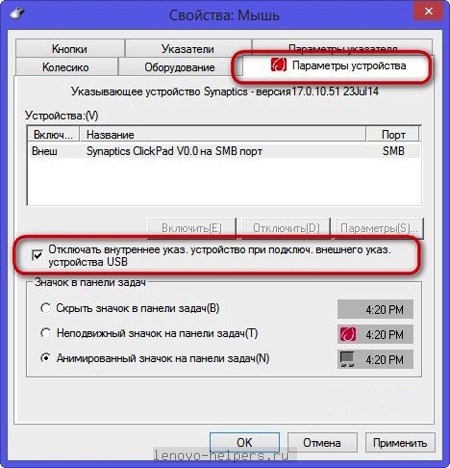
BIOS orqali o'chirib qo'ying
Sensorli panelni o'chirishning radikal uslubidan foydalanish BIOS tizimi, "Kengaytirilgan" yorlig'idagi "Ichki tashish qurilmasi" bandidagi "O'chirish" qiymatini belgilashingiz kerak. Endi, agar siz ushbu qurilmani faollashtirmasangiz, uni boshqa yo'l bilan yoqolmaysiz.
Ushbu harakatlar yordamida, agar kerak bo'lsa, sizning sharoitingizga eng mos keladigan usulni tanlab, sensorli panelni o'chirib qo'yishingiz mumkin.
Sensorli panel Lenovo IBM noutbukida ishlamayaptimi? Endi siz nima qilishni va qanday qilib to'g'ri ish qilishni bilmayapsizmi? Sizga imkon qadar tezroq malakali yordam so'rashingizni maslahat beramiz. Avvalo, buzilishning sababini aniqlash va keyin buzilishlarni tuzatish kerak. Bundan tashqari, bu qanchalik tez amalga oshirilsa, shuncha yaxshi bo'ladi, chunki vaqt o'tishi bilan vaziyat yanada murakkablashadi va noutbukni tuzatish tobora qiyinlashadi. Bizning xizmat ko'rsatish markazimiz sizga albatta yordam beradi, chunki bizda o'z ishini mukammal biladigan ustalar bor.
Siz hayron qolasiznima uchun Lenovo IBM sensorli paneli ishlamayapti?
Xulosa chiqarish uchun barcha mumkin bo'lgan variantlarni ko'rib chiqing:
1. asabiylashishga shoshilmang. Avvalo, sensorli panelning o'zi o'chirilganligini tekshirishga arziydi. Bu Fn + F5-12 funktsional tugmachalari yordamida amalga oshiriladi. Turli xil noutbuklarning o'ziga xos kombinatsiyasi bo'ladi. Barcha F tugmachalarini ko'rib chiqing, ulardan biri sensorli boshqaruv paneli belgisi bilan bo'yalgan bo'ladi;

1800 + 990 rub.


Bepul

2. ikkinchi variant - qurilma dasturiy ta'minot bilan o'chirilgan. Tizim kommunallari uskunaning ishlashi uchun javobgardir, shuning uchun ularning holatini tekshirish muhim. Pastki o'ng burchakda maxsus dastur belgisi mavjud, uning yordamida sensorli panelni tezda o'chirib qo'yish va yoqish mumkin. Agar bu erda hamma narsa tartibda bo'lsa, xatolarni qurilma menejeridan qidiring;
3. Sensorli panel bosilgan elektron plataga lenta kabeli bilan ulanadi, u mahkamlagichga mahkamlanadi. Ko'pincha tashish paytida, kompyuter zarba va tebranishlarga duch kelganda, tasma simi ushlagichi ochilishi yoki uzilishi mumkin. To'liq tashxis qo'yilgandan so'ng, bunday turdagi muammolarni faqat xizmat ko'rsatish markazining sharoitida aniqlash mumkin. Bunday holda, pastadirni to'liq almashtirish yoki tiklash yordam beradi. Agar u shunchaki o'chib qolsa, bizning texnik xodimlarimiz uni yana ulagichga ulab qo'yishadi. Bu bir necha daqiqa davom etadi;
4. Boshqaruv moslamasining o'zi ishlamay qolganda sodir bo'ladi. Lenovo IBM sensorli panelini ta'mirlash ancha murakkab operatsiya. Sizga o'zingizni ta'mirlashni maslahat bermaymiz, chunki bu vaziyatni murakkablashtiradi. Lenovo IBM noutbukida sensorli panelni almashtirish pudratchidan ma'lum bilim va tajribani talab qiladi;
5. Agar Lenovo IBM noutbukidagi sensorli panel va klaviatura ishlamasa, u doimo xato qiladi, qoida tariqasida, bu bosilgan elektron kartaning noto'g'ri ishlashidan kelib chiqadi. Ko'pincha uning muhim tarkibiy qismlaridan biri - janubiy ko'prik muvaffaqiyatsiz bo'ladi, keyin siz mutaxassislar yordamisiz qilolmaysiz. Biz sizga yordam berish uchun doim shu yerdamiz.
Agar Lenovo sensorli paneli yaxshi ishlamasa yoki xato qilsa nima qilish kerak?
Qoida tariqasida, yomon ishlash o'zini quyidagicha namoyon qiladi: ko'rsatgichni kerakli nuqtaga o'rnatish mumkin emas, kursor umuman eshitmaydi va doimiy ravishda ekran bo'ylab sakraydi, u juda tez yoki sekin harakat qilishi mumkin. Eng keng tarqalgan sabab - bu sensorli panelga kir tushishi. Vaziyat aniq bo'lgandan keyingina o'zgaradi.
 Lenovo IBM noutbukida sensorli panel muammolari bormi? U juda sezgir bo'lib qolgan, bu uning to'g'ri ishlashiga to'sqinlik qiladi. Avvalo, siz joriy sozlamalarni tekshirishingiz kerak. Buni amalga oshirish uchun boshqaruv paneliga o'ting, u erda "Sichqoncha" bandini topishingiz kerak va keyin siz boshqarish uchun qulay bo'lguncha sozlamalar bilan o'ynang.
Lenovo IBM noutbukida sensorli panel muammolari bormi? U juda sezgir bo'lib qolgan, bu uning to'g'ri ishlashiga to'sqinlik qiladi. Avvalo, siz joriy sozlamalarni tekshirishingiz kerak. Buni amalga oshirish uchun boshqaruv paneliga o'ting, u erda "Sichqoncha" bandini topishingiz kerak va keyin siz boshqarish uchun qulay bo'lguncha sozlamalar bilan o'ynang.
Ba'zida Lenovo IBM noutbukining sensorli panelini siljitish ishlamasa, muammoga duch kelishingiz kerak bo'ladi.
Qoida tariqasida, bu dasturda xato bo'lganligini ko'rsatadi. Agar Lenovo sensorli panelini siljitish ishlamasa, sizda mavjud drayverlarni o'rnatish yoki yangilash kerak bo'ladi. Axir siz Lenovo modeliga mos keladigan dasturiy ta'minotni o'rnatishingiz kerak.
Foydalanuvchilar ko'pincha Lenovo IBM noutbukining sensorli panel tugmalari ishlamayapti degan savol bilan biz bilan bog'lanishadi. Odatda, Lenovo IBM sensorli panelining chap tugmasi suyuqlik yoki axloqsizlik tufayli ishlamaydi. Shunga o'xshash sabablarga ko'ra ishlamaydi o'ng tugma Lenovo IBM sensorli panel. Bu erda faqat tozalash yordam beradi.
Agar nima bo'lishidan qat'i nazar, Lenovo IBM noutbuklari yoki netbuklari ishlamay qolsa, biz bilan bog'laning xizmat ko'rsatish markazi... Birinchidan, biz mutlaqo bepul keng qamrovli diagnostika o'tkazamiz. Bizning malakali texnik xodimlarimiz imkon qadar tezroq Lenovo 3000, IdeaPad, ThinkPad -ni ta'mirlaydilar.
Sensorli panelning ham afzalliklari, ham kamchiliklari bor. U noutbuklarda sukut bo'yicha mavjud turli ishlab chiqaruvchilar va kompyuter sichqonchasi funksiyasini almashtiradi. Sensorli panelning asosiy kamchiligi shundaki, u klaviaturada yozishga xalaqit beradi. Bugun biz sizga Lenovo noutbukida sensorli panelni qanday o'chirib qo'yish kerakligini aytamiz.
Sensorli panelni o'chirish usullari
Sensorli panelni o'chirishning bir necha usullari mavjud. Ular murakkabligi bilan farq qiladi. Keling, gapga o'taylik.
1 -usul.
Lenovo -dagi sensorli panelni Fn + F8 klaviatura yorlig'i bilan o'chirib qo'yishingiz mumkin. Agar siz bu tugmalarni qayta bossangiz, sensorli panel yana ishlay boshlaydi.
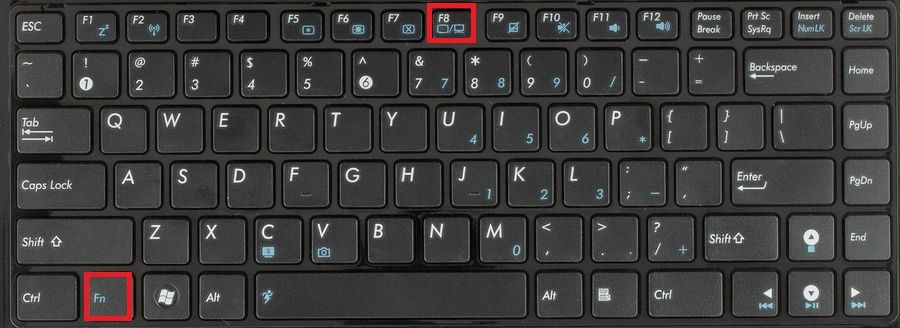
2 -usul.
Siz qurilma menejeriga borishingiz, "Sichqonlar va boshqa qurilmalar" bandini topishingiz va Lenovo noutbukidagi sensorli panelni o'chirish uchun sozlamalardan foydalanishingiz kerak.
3 -usul.
BIOS -ga o'ting, "Ichki qurilma sozlamalari" bandini toping va parametr uchun "O'chirish" qiymatini tanlang.
4 -usul.
Siz kerakli funktsiyaga ega bo'lgan maxsus yordam dasturlaridan foydalanishingiz mumkin. Bularga TouchFreeze va Touchpad Blocker kiradi. Ta'kidlash joizki, dasturlar barcha noutbuklarda ishlamasligi mumkin, shuning uchun yuqorida tavsiflangan usullardan foydalanish yaxshidir.
Lenovo sensorli panelini o'chirib qo'yish, hatto tajribasiz foydalanuvchi ham hal qila oladigan oddiy vazifadir. Agar sizda biron bir savol bo'lsa, ularni sharhlarda yozing.
